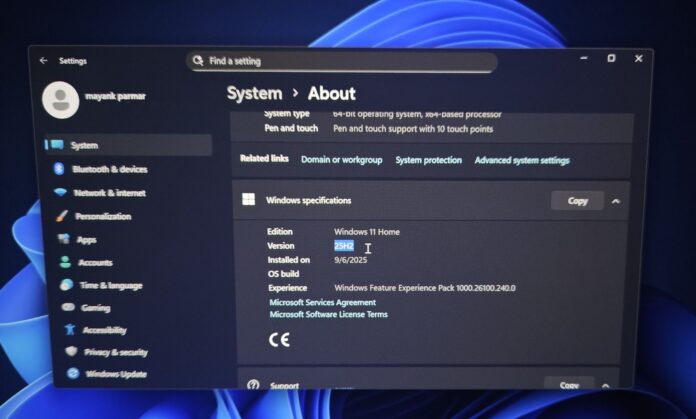Windows 11 Insider Preview Build 26200: продолжение работы с Android на ПК, новые фишки и исправления
- Категория: Windows 11
- Дата: 6 ноября 2025 г. в 20:05
- Просмотров: 14
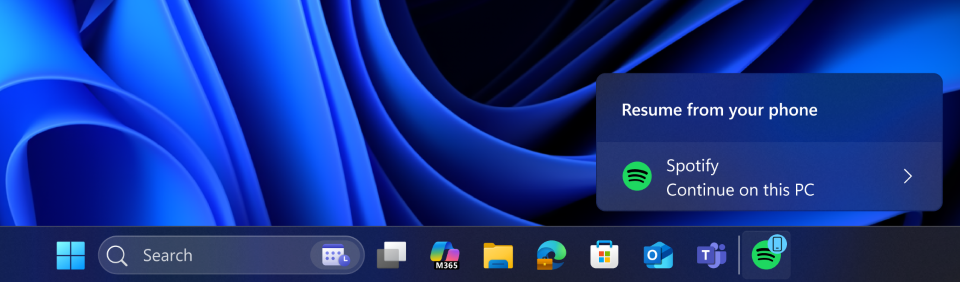
Привет, инсайдеры! 👋 Сегодня мы выпускаем сборку Windows 11 Insider Preview Build 26200.5761 (KB5064093) для канала разработчиков (Dev Channel).
Бесшовное продолжение использования приложений с Android-телефона на ПК 📱➡️💻
Теперь можно продолжать слушать любимые треки и подкасты в Spotify на компьютере ровно с того места, где вы остановились на телефоне.
- Начните слушать что-то в Spotify на Android.
- На ПК появится "Уведомление о продолжении" на панели задач.
- Клик по нему откроет десктопное приложение Spotify, и воспроизведение продолжится.
Если Spotify не установлен, уведомление предложит установить его через Microsoft Store в один клик.
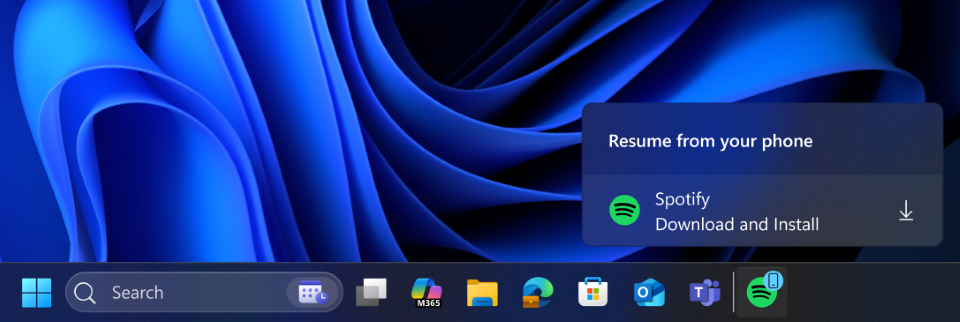
Важно: Используйте один и тот же аккаунт Spotify на телефоне и ПК.
Как настроить:
- На ПК: Настройки > Bluetooth и устройства > Мобильные устройства. Включите "Разрешить этому ПК доступ к вашим мобильным устройствам", затем подключите телефон.
- На телефоне: Откройте приложение "Связь с Windows" и убедитесь, что оно может работать в фоновом режиме.
- Пробуйте: Запустите Spotify на телефоне, воспроизведите трек. На ПК должно появиться уведомление.
Эта функция rollout'ится постепенно, так что если вы ее сразу не увидели, просто подождите.
Улучшенная иконка батареи на экране блокировки 🔋
Новые, более понятные иконки батареи теперь будут отображаться и на экране блокировки, чтобы вы могли быстро оценить статус заряда вашего устройства.
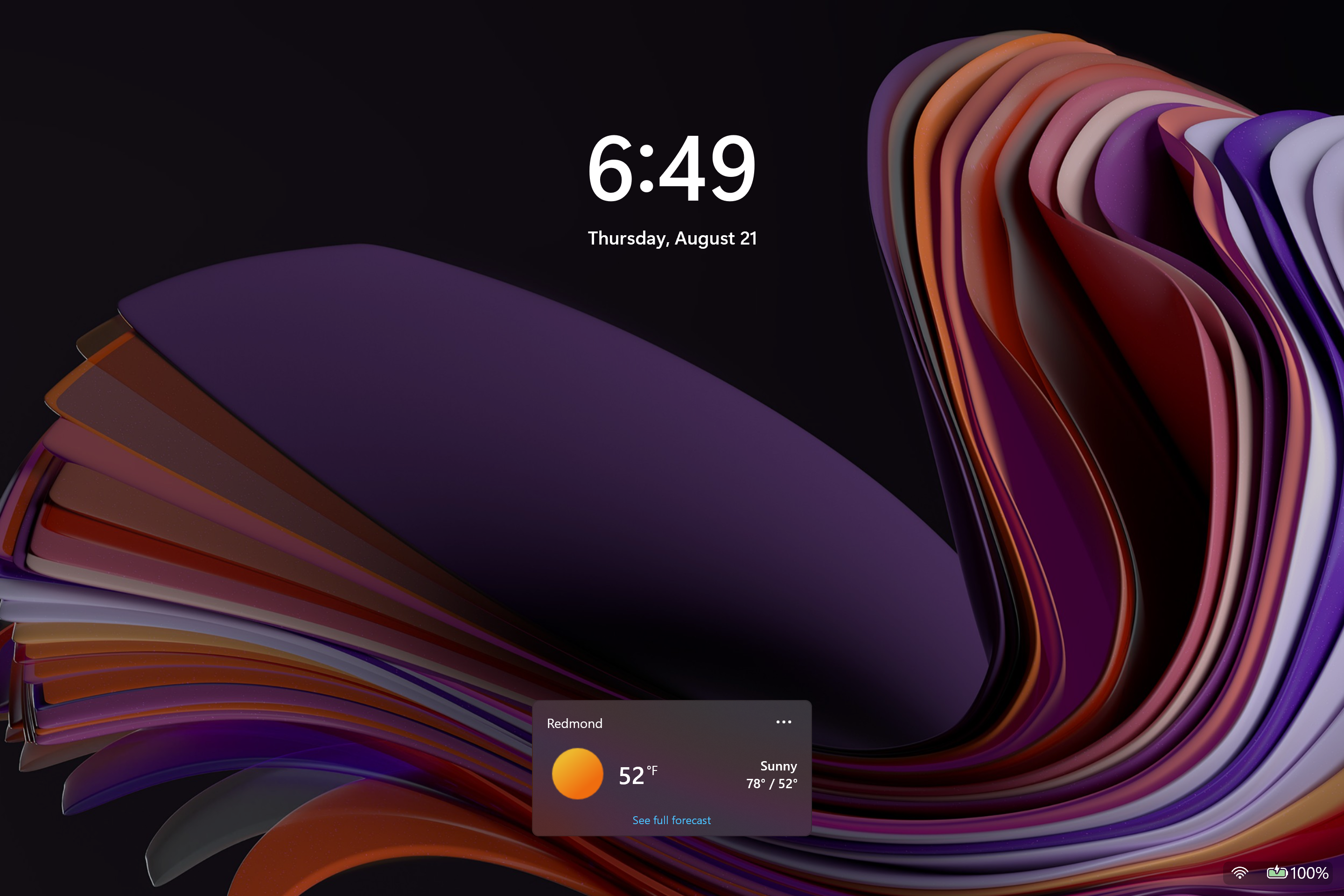
Изменения и улучшения, которые постепенно появляются у пользователей в Dev Channel:
[Click to Do (Preview)]
- На Copilot+ PCs с сенсорным экраном теперь можно двумя пальцами нажать на экран, чтобы запустить Click to Do, выделить объект под пальцами и увидеть доступные действия. Это ускоряет доступ к функции, как Win + клик мышью.
[Agent in Settings]
- На Copilot+ PCs в результатах поиска агента в "Параметрах" теперь есть прямая ссылка на соответствующую страницу настроек.
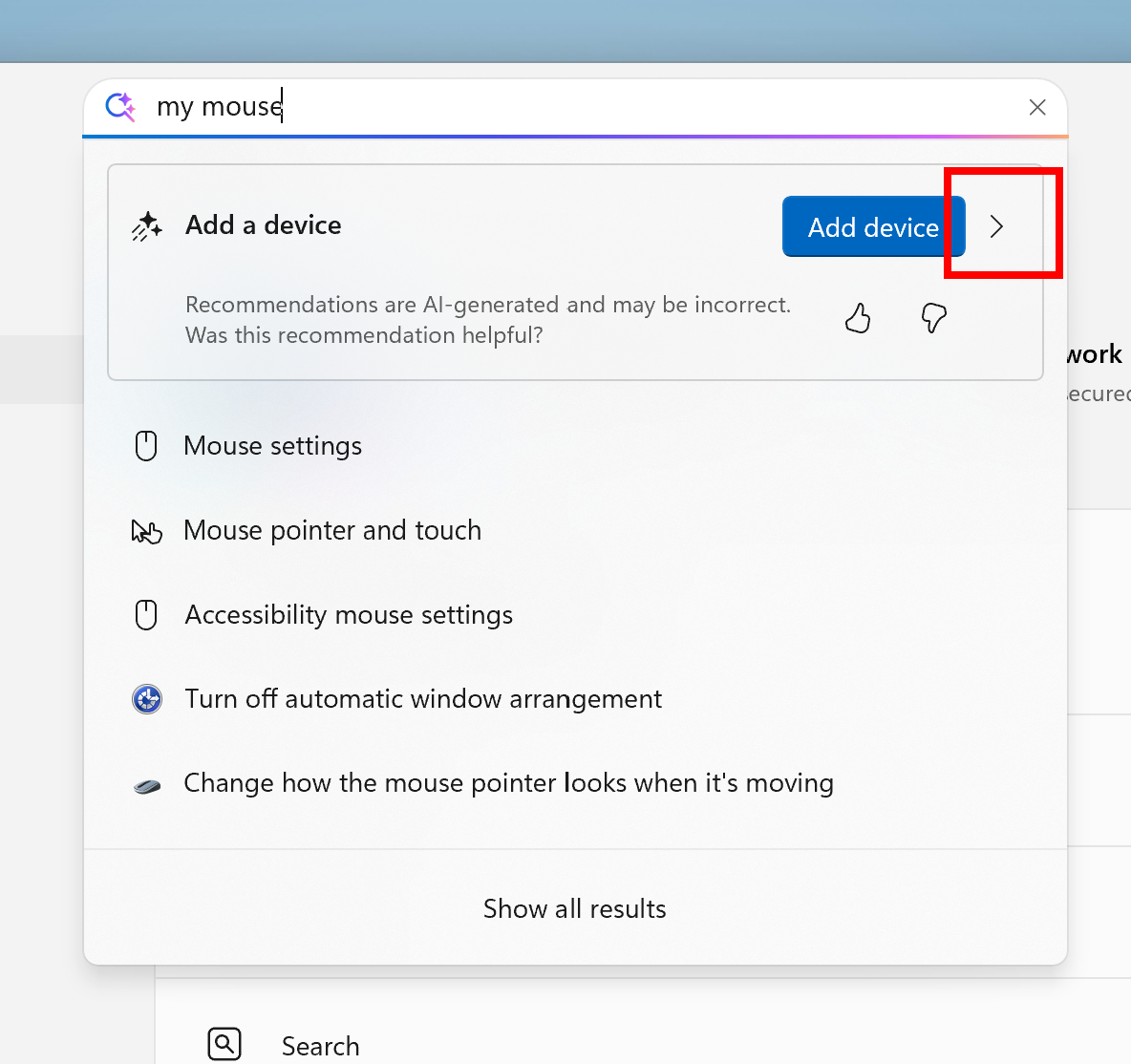
[Automatic Super Resolution]
- На Copilot+ PCs с процессорами Snapdragon упрощены настройки Automatic Super Resolution (Auto SR) и добавлена возможность конфигурировать его прямо из уведомлений.
[Input]
- Новые горячие клавиши для удобного ввода тире:
Win + Минус (-)для вставки тире (–).Win + Shift + Минус (-)для вставки длинного тире (—).- Внимание: Если включена "Экранная лупа",
Win + Минус (-)будет по-прежнему уменьшать масштаб.
[Windows Share]
- В окне "Поделиться" Windows теперь можно закреплять любимые приложения.
Исправления, которые постепенно появляются у пользователей в Dev Channel:
[Settings]
- Улучшена производительность загрузки списка приложений на странице "Приложения" > "Установленные приложения".
- Исправлена проблема, из-за которой новая опция "Скопировать текущие настройки пользователя на экран приветствия и учетные записи системы" в разделе "Время и язык" > "Язык и регион" приводила к сбою "Параметров".
[Windows Hello]
- Улучшена работа Windows Hello: исправлена проблема, когда система могла распознать ваше лицо на экране входа, но потом все равно требовала ввода PIN-кода. Если проблема осталась, попробуйте улучшить распознавание в "Параметры" > "Учетные записи" > "Ваши данные" > "Параметры входа" > "Распознавание лица".
[Other]
- Проведена работа по улучшению производительности в играх при использовании Game Bar или других оверхеев. Это особенно актуально для пользователей с несколькими мониторами с разными частотами обновления.
Исправления для всех в Dev Channel:
[For developers]
- Проблема, из-за которой Visual Studio на Arm64 ПК аварийно завершала работу при использовании WPF, будет исправлена после установки обновления .NET KB5064402.
Известные проблемы:
[Recall]
- Пользователи в ЕЭЗ могут столкнуться с некорректной работой Recall. Чтобы решить проблему, зайдите в "Параметры" > "Конфиденциальность и защита" > "Recall и снимки" > "Расширенные настройки" > "Сбросить Recall" и нажмите "Сбросить Recall".
[File Explorer]
- У некоторых пользователей раздел "Общие" в "Главной" проводника может отображаться, даже если там нет контента.
[Settings]
- Расследуются сообщения о том, что "Параметры" > "Система" > "Память" > "Временные файлы" застревает при сканировании. Также исследуется проблема с неотражением "Предыдущих установок Windows".
[Xbox Controllers]
- Некоторые пользователи сообщают о сбое рабочего стола (bugcheck) при использовании контроллера Xbox через Bluetooth.
Решение:
- Откройте "Диспетчер устройств" (можно найти через поиск).
- В меню "Вид" выберите "Устройства по драйверу".
- Найдите драйвер
oemXXX.inf (XboxGameControllerDriver.inf)(где XXX - числовой индекс). - Кликните правой кнопкой мыши по драйверу и выберите "Удалить устройство".
Появляются новые интересные возможности для разработчиков и пользователей, особенно те, что связаны с бесшовной работой между устройствами. Иконка батареи на экране блокировки – мелочь, но приятная. Ждем дальнейшего развития этих функций.

- Комментарии